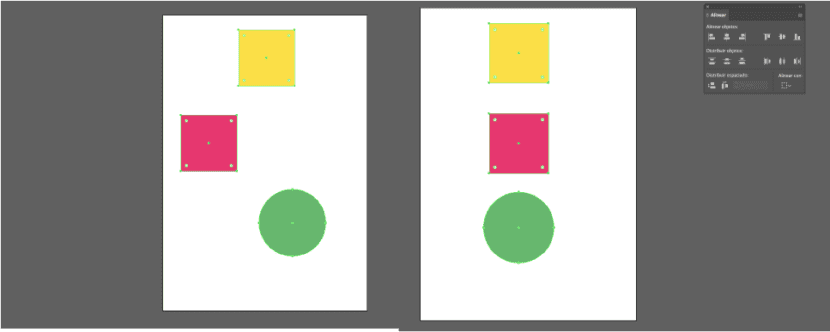Må du designe en plakat, flyer, Roll Up? Lær noen triks for å oppnå større presisjon mellom elementene og juster raskt. Det er viktig at alt er sentrert og bokser med hverandre.
Når vi designer et prosjekt i Illustrator, kan vi bruke det verktøy som vil hjelpe oss med å justere de forskjellige elementene som utgjør stykket vårt. I tillegg vil det tillate oss spare tid. Deretter viser vi deg en kort opplæring slik at du lærer å bruke dem.
Juster verktøyet
Først og fremst vil vi vise deg det hvor du finner dette verktøyet. Du må gå til toppmenyen i kategorien "vindu" og se etter alternativet "å stille opp". Det anbefales å ha snarveien til dette verktøyet i arbeidsområdet, siden det blir viktig når du lærer deg å bruke det.
Te et vindu vises der du kan bli ledet av ikonene på hver knapp for å forstå hvilket attributt hver av dem har: justere venstre, sentrum, blant andre.
Velg elementer
Når vi har objekter ved arbeidsbordet må vi velg dem. Bare de vi vil justere med hverandre. For å velge mer enn ett element holder vi nede "shift" -tasten og vi klikker på alle elementene vi vil velge. For å forstå konseptet lettere, legger vi ved et bilde nedenfor som viser hva som ble forklart ovenfor.

Juster og fordel
I verktøyvinduet lar det oss: juster og fordel. Forskjellen mellom de to er enkel.
- Å stille opp: Objekter kan justeres til hvilken som helst av de fire sidene av et objekts avgrensningsboks, eller til midten både vertikalt og horisontalt.
- Ddistribuere: Ved å bruke denne attributtet får vi de valgte objektene til å forbli på samme avstand innenfor det valgte rommet eller tegnebrettet. Det vil si hvis vi velger alternativet "Fordel til venstre", mellom venstre side av et objekt og det neste valgte objektet, vil det være samme avstand mellom dem.
Sette på linje med ...
Det er veldig viktig at vi velger riktig alternativ i henhold til vårt mål. Vi viser til fanen "Sette på linje med”Som vil gi oss et valg mellom:
- Juster med valget
- Juster til nøkkelobjektet
- Juster med tegnebrettet
Å ha en eller annen variabel valgt vil gi oss helt forskjellige resultater, derfor sørg for at du har denne delen godt merket.
Juster avstanden
Med «Juster» -verktøyet også vi kan distribuere avstandene i en gruppe objekter og mellomrommene mellom dem. For eksempel, som vi kan se på bildet nedenfor, har vi tre ikoner å distribuere på arbeidsbordet. Hvis vi vil sikre at rommet mellom dem er det samme og oppnå en harmonisk design, må vi følge følgende trinn:
- Velg alle ønskede objekter.
- Gå til verktøylinjen.
- Har valgt alternativet: Juster med valget.
- Klikk på alternativet: Fordel avstand horisontalt.
Ved å følge disse trinnene vil vi ha objektene perfekt plassert mellom dem, det vil si med samme avstand. Hvis vi vil være enda mer forsiktige, kan vi distribuere gjenstandene.
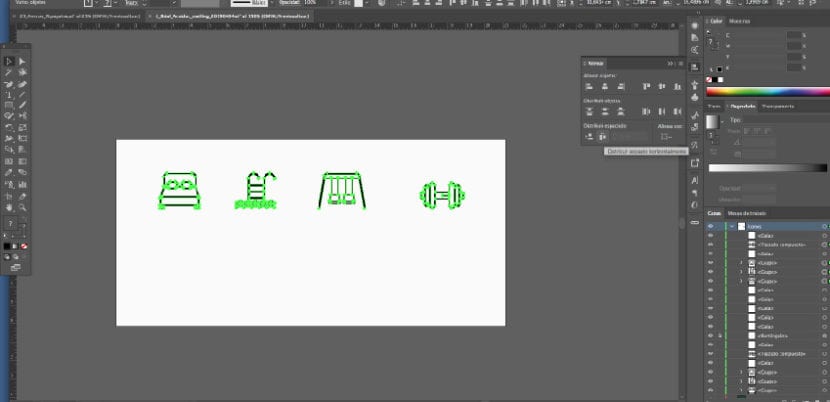
Vi oppfordrer deg til å prøve å leke med de forskjellige alternativene. Hvis du trener, vil du få nok smidighet til å bruke dette verktøyet og spare tid i arbeidet ditt. Du vil også sørge for det få et rent designresultat og oppmerksomhet på detaljer.
Alien og distribuer!